Cara Mengkonfigurasi Pelayan DHCP di CentOS/RHEL 7/6/5
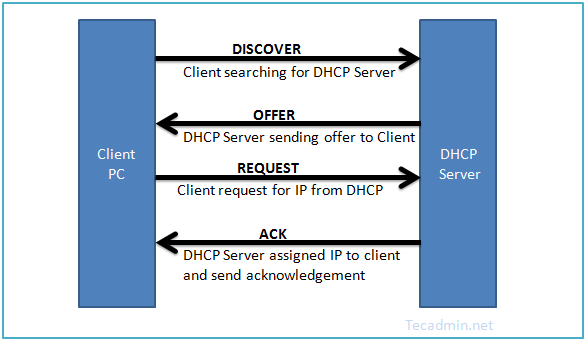
- 4392
- 899
- Jerome Quitzon
DHCP (Protokol Konfigurasi Host Dinamik) adalah protokol rangkaian yang digunakan untuk memberikan alamat IP kepada pelanggan rangkaian secara dinamik dari kolam IP yang telah ditetapkan. Ia berguna untuk rangkaian LAN, tetapi tidak digunakan secara umum untuk pelayan pengeluaran. Artikel ini akan membantu anda untuk mengkonfigurasi pelayan DHCP di CentOS, Red Hat System. Baca lebih lanjut mengenai DHCP di sini.
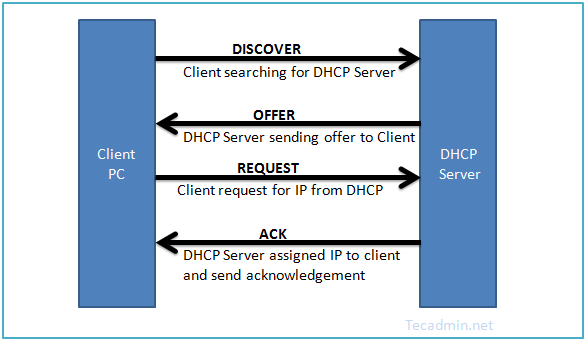
Pasang pakej DHCP
Pemasangan Pakej DHCP Pertama Menggunakan Pengurus Pakej Yum di CentOS, Red Hat Systems. RPM DHCP boleh didapati di bawah repositori asas, jadi kami tidak perlu menambah repositori tambahan.
Yum memasang dhcp
Fail kemas kini/etc/sysconfig/dhcpd
Pertama kita perlu menetapkan nama antara muka ethernet sebagai dhcpdargs di /etc/sysconfig/dhcpd fail. Edit fail konfigurasi ini dan kemas kini nama Ethernet.
Dhcpdargs = et1
Konfigurasikan pelayan DHCP
DHCP membuat fail konfigurasi kosong /etc/dhcp/dhcpd.Conf. Juga menyediakan fail konfigurasi sampel di /usr/share/doc/dhcp*/dhcpd.Conf.Contoh, yang sangat berguna untuk mengkonfigurasi pelayan DHCP.
Jadi sebagai bahagian pertama, salin kandungan fail konfigurasi sampel ke fail konfigurasi utama. Fail konfigurasi sampel boleh diubah sebagai penyimpangan yang telah anda pasangkan pada sistem anda.
# CP/USR/SHARE/DOC/DHCP-4.1.1/DHCPD.Conf.Contoh/etc/dhcp/dhcpd.Conf
3.1 - Konfigurasi parameter
Konfigurasikan pertama pilihan asas yang biasa untuk semua rangkaian yang disokong.
pilihan domain pilihan "Tecadmin.bersih "; opsyen domain-name-servers NS1.Tecadmin.bersih, NS2.Tecadmin.bersih; lalai pajakan-masa 600; Max-Lease-Time 7200; berwibawa; LOG LOCS7;
3.2 - Pengisytiharan Subnet IP
Pertama, edit fail konfigurasi DHCP dan kemas kini butiran subnet mengikut rangkaian anda. Untuk contoh ini kami mengkonfigurasi DHCP untuk 192.168.1.0/24 Rangkaian LAN.
Subnet 192.168.1.0 Netmask 255.255.255.0 Opsyen Router 192.168.1.254; Pilihan Subnet-Mask 255.255.255.0; Pilihan Domain-Search "Tecadmin.Bersih "; pilihan nama-nama domain 192.168.1.1; pilihan masa -offset -18000; # Julat masa standard timur 192.168.1.10 192.168.1.100;
3.3 -Menugaskan alamat IP statik ke tuan rumah
Dalam beberapa kes, kita perlu menetapkan IP tetap ke antara muka setiap kali ia diminta dari DHCP. Kami juga boleh menetapkan IP tetap berdasarkan alamat MAC (perkakasan Ethernet) antara muka itu. Persediaan nama hos adalah pilihan untuk disediakan.
Host Station1 Option Host-Name "Station1.Contoh.com "; perkakasan Ethernet 00: 11: 1a: 2b: 3c: ab; alamat tetap 192.168.1.100;
Mulakan perkhidmatan DHCP
Setelah membuat semua perubahan di atas, mari mulakan perkhidmatan DHCP menggunakan arahan berikut mengikut versi sistem operasi anda.
Untuk CentOS/RHEL 7 Systemctl Mula DHCP untuk CentOS/RHEL 6/5 Service DHCP Start
Begitu juga untuk menghentikan dan memulakan semula perkhidmatan DHCP Gunakan arahan berikut.
Untuk CentOS/RHEL 7 Systemctl STOP DHCP YSTEMCTL RESTART DHCP untuk CentOS/RHEL 6/5 SERVICE DHCP STOP SERVICE DHCP RESTART
Langkah 5: Sistem Pelanggan Persediaan
Pada peringkat ini, kami mempunyai pelayan DHCP yang sedang berjalan untuk menerima permintaan dan memberikan IP yang betul kepada mereka. Tetapi untuk mengesahkan saya mempunyai mesin CentOS yang lain yang berjalan di LAN yang sama. Sekarang log masuk ke mesin pelanggan itu dan edit fail konfigurasi Ethernet.
VIM/etc/sysconfig/skrip rangkaian/ifcfg-eth1
Peranti = ETH1 bootproto = dhcp type = ethernet onboot = ya
Pastikan Bootproto ditetapkan ke DHCP.
Mari mulakan semula perkhidmatan rangkaian pada mesin pelanggan. Anda akan mendapat pelayan DHCP yang diberikan alamat IP dari subnet yang ditetapkan. Sekiranya anda telah berhubung dengan PC klien dari log masuk jauh, sesi anda boleh diputuskan.
Untuk CentOS/RHEL 7 SYSTEMCTL RESTART Network untuk CentOS/RHEL 6/5 Rangkaian Perkhidmatan Mulakan semula
- « Memasang Linux Malware Detect (LMD) di CentOS, RHEL
- Javamail API - Menghantar E -mel Menggunakan Java dari Gmail SMTP »

